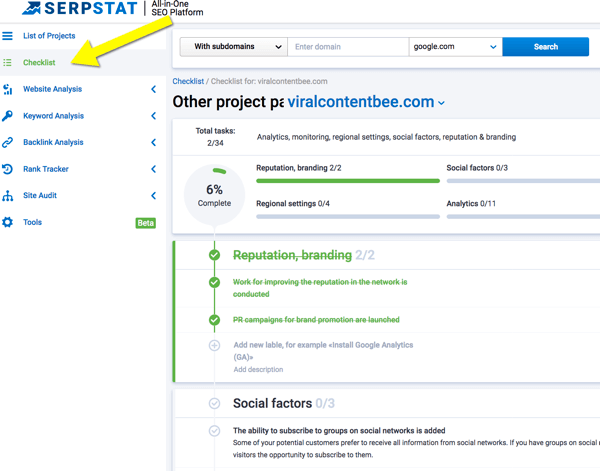Πώς να εγκαταστήσετε τα Windows 7 και τη διπλή εκκίνηση με XP ή Vista χρησιμοποιώντας εγγενή υποστήριξη VHD
Microsoft Εκτέλεση Ενεργό αρχείο Windows Vista Windows Xp Vindovs 7 Cmd προτροπή Windows Live Iso Εικόνα Διπλή εκκίνηση / / March 18, 2020

Έχω τρέξει τα Windows 7 Release Candidate 1 για αρκετές εβδομάδες τώρα και νομίζω ότι τελικά μπορώ να αρχίσω να μιλάω για τα πράγματα που μου αρέσει.
Πριν το κάνω αυτό, ωστόσο, νομίζω ότι είναι δίκαιο να μιλάμε πρώτα για το πώς μπορείτε όλοι εσείς groovyReaders εκεί έξω εύκολαεγκαθιστώWindows 7χωρίς ρίσκο ώστε να μπορείτε να διαβάσετε όχι μόνο για τα Windows 7 αλλά και να το απολαύσετε!
Έτσι, για να κρατήσουμε τα πράγματα απλά, αυτό που θα κάνω είναι να σας δείξω τον τρόπο EASIEST για να εγκαταστήσετε το Windows 7 Release Candidate για να δοκιμάσετε και να παίξετε με ταυτόχρονα να μην ενοχλείτε με την τρέχουσα εγκατάσταση των Windows σας - ακόμα κι αν έχετε μόνο 1 σκληρό δίσκο στο δικό σας υπολογιστή. Αυτό ονομάζεται a DUAL BOOT config. Αλλά ουσιαστικά θα σας δείξω πώς να χρησιμοποιήσετε την εγγενή υποστήριξη VHD στα Windows 7 για εκκίνηση μιας φυσικής μηχανής. Θα σας εξηγήσω πιο κάτω.
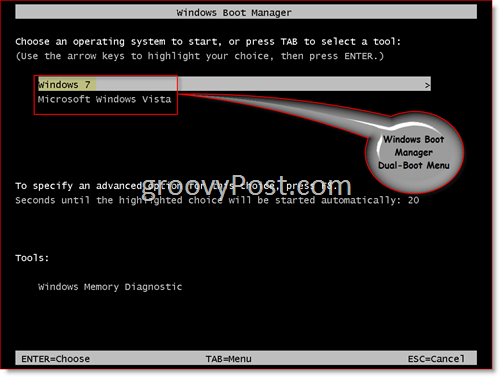
Ας αρχίσουμε!
Σημείωση - Για να δημιουργήσετε μια εγκατάσταση διπλής εκκίνησης των Windows 7, θα χρειαστείτε τουλάχιστον 20 GB ελεύθερου χώρου σε έναν από τους σκληρούς σας δίσκους στο σύστημά σας.
1. Κάντε λήψη των Windows 7 RC. FYI - Για τους περισσότερους υπολογιστές και εφαρμογές, θα πρέπει να κατεβάσετε την έκδοση 32-bit για τώρα. Εάν ο υπολογιστής σας είναι ηλικίας 6-12 μηνών, θα ήταν καλό να δοκιμάσετε μια έκδοση 64 bit.
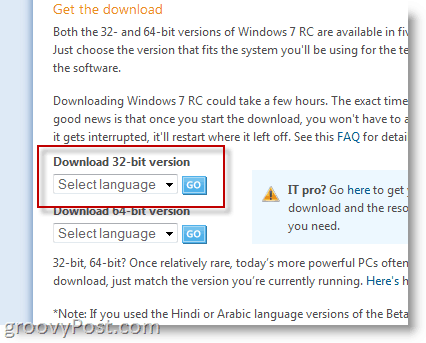
Κατά τη διαδικασία λήψης θα σας ζητηθεί το Windows Live ID. Αν έχετε λογαριασμό στο hotmail, απλώς το χρησιμοποιήστε. Διαφορετικά, απλά δημιουργήστε ένα Live ID και θα σας παρασχεθεί ένα κλειδί προϊόντος για τα Windows 7 RC 1.
2. Μόλις ολοκληρωθεί η λήψη, γράψτε το αρχείο .ISO σε ένα DVD και επανεκκινήστε το DVD στη μονάδα, ώστε να εκκινήσετε από τη μονάδα DVD.
3.ΤύποςΒάρδια+F10 όταν εμφανιστεί η οθόνη Εγκατάσταση των Windows (όπως φαίνεται παρακάτω).
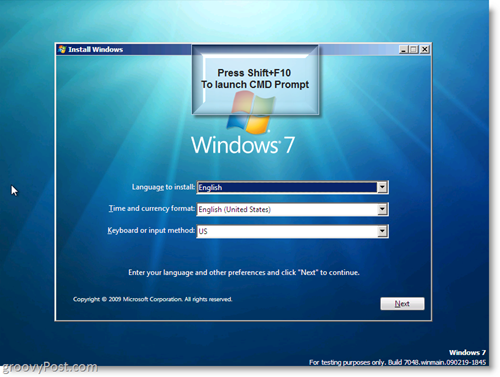
Τώρα πρόκειται να δημιουργήσουμε έναν εικονικό σκληρό δίσκο (.VHD) στον φυσικό σας σκληρό δίσκο.
4.Τύποςdiskpart στο παράθυρο εντολών
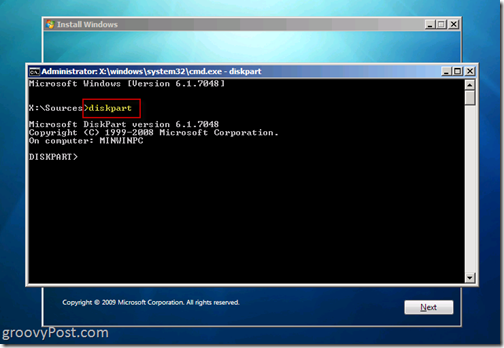
5.Τύποςδημιουργία αρχείου vdisk = c: win7boot.vhd maximum = 20480 type = επεκτάσιμη και ΤύποςΕισαγω
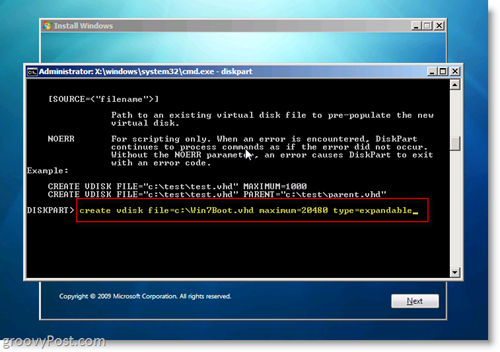
Το μόνο πράγμα που μπορεί να θέλετε να προσαρμόσετε στο Βήμα 5 είναι η ρύθμιση "μέγιστο = 20480”. Αυτή η ρύθμιση ελέγχει το μέγεθος του εικονικού σκληρού δίσκου που θα χρησιμοποιήσει το Windows 7. 20480 = 20 συναντήσεις που θα πρέπει να είναι αρκετές για τη δοκιμή και την εγκατάσταση μερικών εφαρμογών. Εάν διαθέτετε χώρο στο δίσκο, ίσως θέλετε να το αυξήσετε σε 40960. Ένα πράγμα που πρέπει να σημειωθεί, μόλις εκτελούνται τα Windows 7, θα έχετε πρόσβαση στις άλλες μονάδες του συστήματος έτσι μπορεί να κρατήσει μόνο τον Εικονικό δίσκο για το λειτουργικό σύστημα και όλες οι εφαρμογές μπορούν να εγκατασταθούν στο σκληρό δίσκο ή στη μονάδα USB και τα λοιπά.
6. ΤύποςΕπιλέξτε αρχείο vdisk = c: win7boot.vhd και ΤύποςΕισαγω
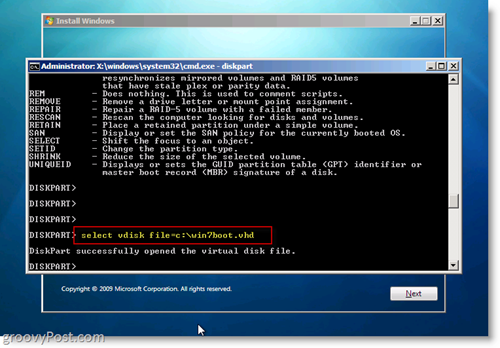
7.ΤύποςΕπισύναψη vdisk και Τύπος Εισαγω
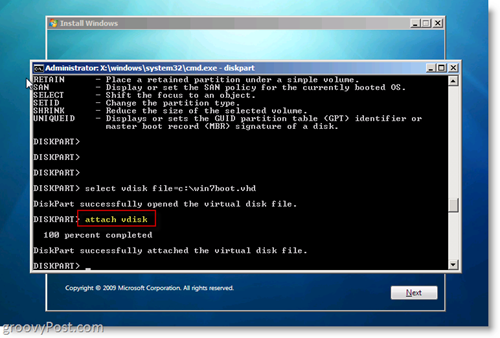
8. ΤύποςΕξοδος και ΤύποςΕισαγω
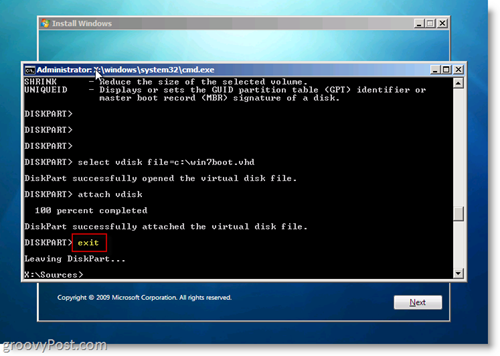
Σε αυτό το σημείο, αυτό που κάνατε είναι να δημιουργήσετε έναν εικονικό δίσκο στη μονάδα δίσκου C: της μονάδας σκληρού δίσκου και να την προσαρτήσετε, ώστε ο εγκαταστάτης των Windows 7 να το δει όταν το εγκαταστήσετε. Εάν θέλετε να ρίξετε μια ματιά στο εύχρηστο έργο σας,
ΤύποςΔιεύθυνση c: και Τύπος Εισαγω
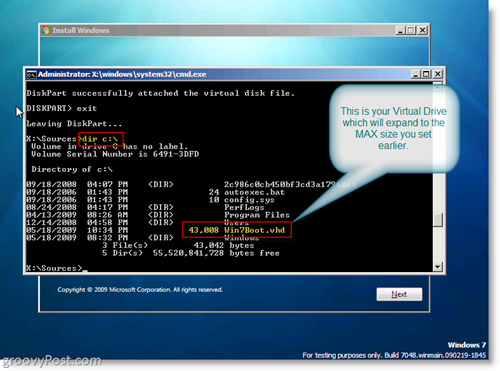
Εντάξει, τώρα ήταν ΕΤΟΙΜΟΙ για να ξεκινήσετε την εγκατάσταση των Windows 7 χρησιμοποιώντας την εικονική μονάδα δίσκου .VHD!
9. Στο παράθυρο εντολών (cmd.exe), ΤύποςΕξοδος για να κλείσετε τότε το παράθυρο εντολών Κάντε κλικΕπόμενο στο Παράθυρο εγκατάστασης των Windows 7
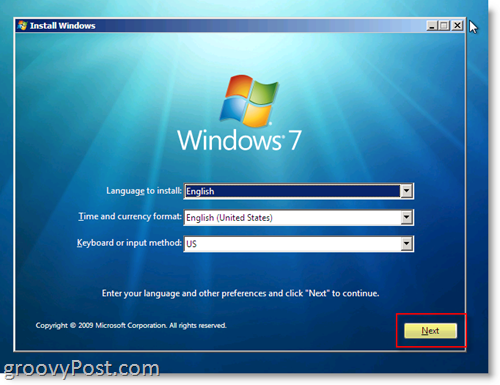
10.Κάντε κλικΕγκατάσταση τώρα Κουμπί
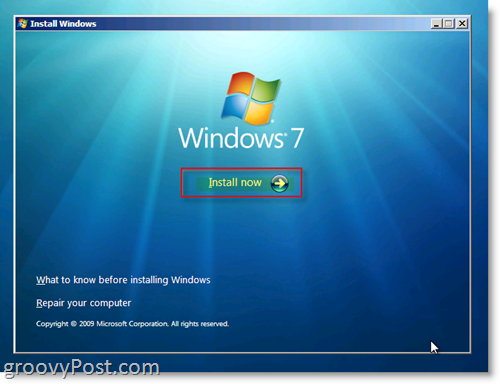
11. Ελεγχος “αποδέχομαι τους όρους"Radio Box και Κάντε κλικΕπόμενο
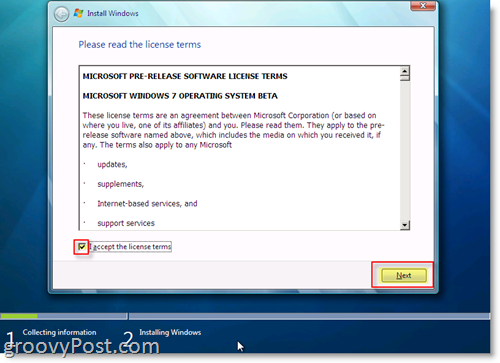
12.Κάντε κλικΠροσαρμοσμένο (Προηγμένο)
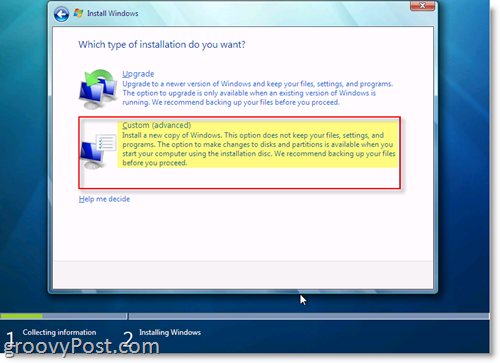
13. Κάντε κλικ το δίσκο με μη κατανεμημένο χώρο που ταιριάζει με το μέγεθος μονάδας δίσκου που δημιουργήσατε Βήμα 5. Στο παράδειγμά μου δημιούργησα έναν σκληρό δίσκο 20 GB (GigaByte) ο οποίος εμφανίζεται παρακάτω ως Δίσκος 1. Αυτή είναι η δική μου VHD Virtual Drive. Αφού επιλεγεί, Κάντε κλικΕπόμενο
Σημείωση: Μπορείτε να αγνοήσετε το σφάλμα των Windows "Τα Windows δεν μπορούν να εγκατασταθούν σε αυτό το δίσκο"
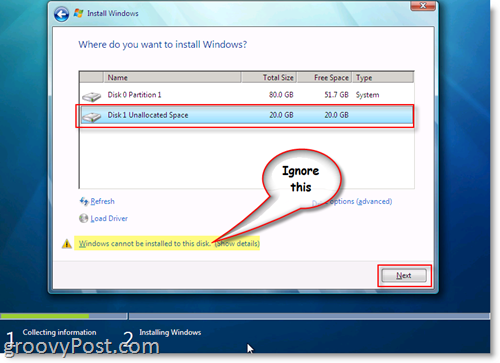
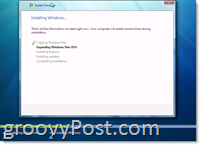
ΟΛΑ ΤΕΛΕΙΩΣΑΝ! Τα Windows πρέπει τώρα να ξεκινήσουν την εγκατάσταση χρησιμοποιώντας το αρχείο .VHD που δημιουργήσατε στη μονάδα δίσκου System C για να δημιουργήσετε την εγκατάσταση των Windows 7 όπως φαίνεται στην εικόνα της οθόνης στα δεξιά.
Μόλις ολοκληρωθεί η εγκατάσταση και επανεκκινήσετε τον υπολογιστή σας, ο διαχειριστής εκκίνησης των Windows θα σας δώσει την επιλογή Εκκίνηση από το αρχικό λειτουργικό σας σύστημα Ή, εκκινήστε τα Windows 7 από το αρχείο .VHD που δημιουργήσατε και εγκαταστήσατε στα Windows 7 σε. ΠΟΛΥ ΕΥΧΑΡΙΣΤΟΣ!!
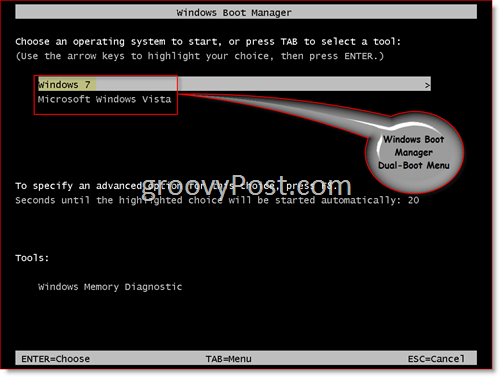
Τώρα ρίξτε μια ματιά σε αυτό το στιγμιότυπο οθόνης. Αυτό είναι ΠΡΑΓΜΑΤΙΚΑ δροσερό. Μετά την εκκίνηση στη μηχανή των Windows 7, θα παρατηρήσετε ότι μπορείτε να δείτε όλες τις φυσικές σας μονάδες δίσκου. Στην πραγματικότητα, αν κοιτάξετε στο Physical disk όπου αποθηκεύσατε τον .VHD (Virtual Hard Disk), θα δείτε το αρχείο .VHD στο οποίο είναι εγκατεστημένα τα Windows 7! Στο παράδειγμά μου κάτω από το C: είναι η μονάδα δίσκου συστήματος όπου είναι εγκατεστημένο το Windows 7 και η μονάδα D είναι ο φυσικός δίσκος μου. Δείτε το Win7Boot. VHD αρχείο; Αυτό είναι το C: Drive μου. Groovy ehh!! (και ένα πνεύμα που πνέει) ...
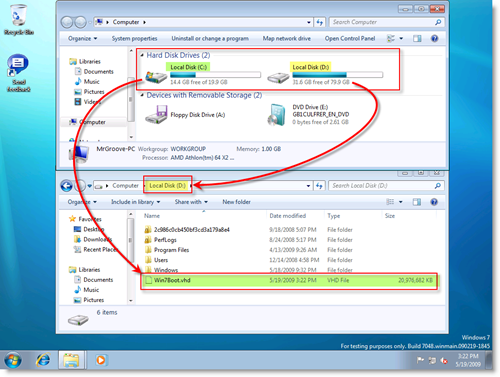
Βγάζει νόημα? Ερωτήσεις; Με ενημερώστε εδώ ή στο φόρουμ!
Ετικέτες:windows-7, εγκαθιστώ, vhd, διπλής εκκίνησης, diskpart, rc, ελευθέρωση, υποψήφιος, virtual-hard-drive